ppt动作对象的进入、强调、退出
来源:网络收集 点击: 时间:2024-08-14【导读】:
做ppt动画时,你可能对ppt动作对象的进入、强调、退出并不是很熟悉,到底是什么意思呢。工具/原料morepowerpoint软件方法/步骤1/7分步阅读 2/7
2/7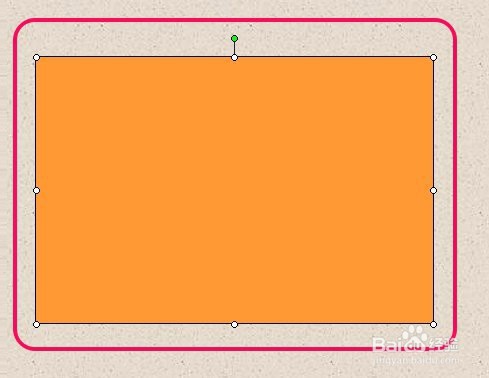 3/7
3/7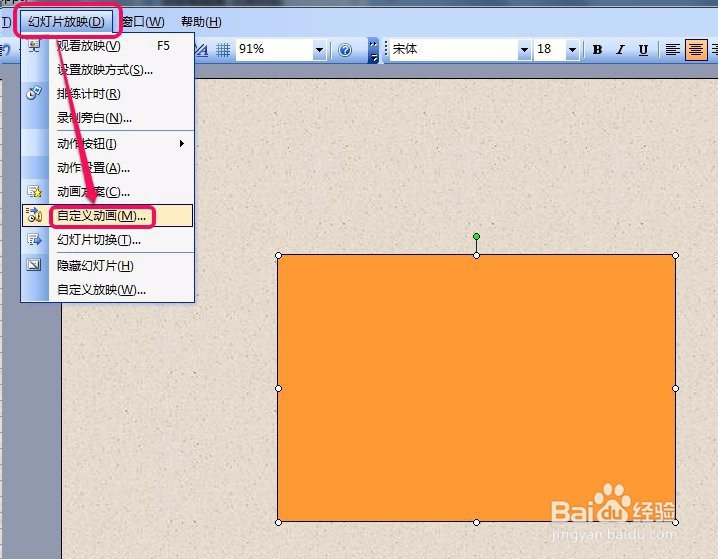 4/7
4/7 5/7
5/7 6/7
6/7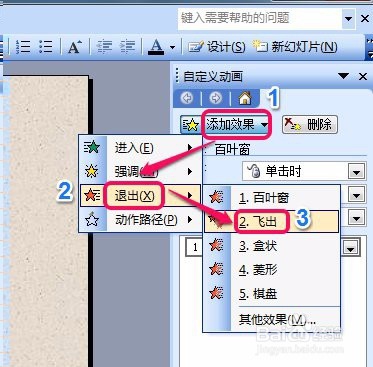 7/7
7/7 注意事项
注意事项
例如有这样一份ppt文档,我们需要对矩形进行动画制作,实现矩形的进入效果、强调效果、退出效果。
 2/7
2/7首先选择矩形。
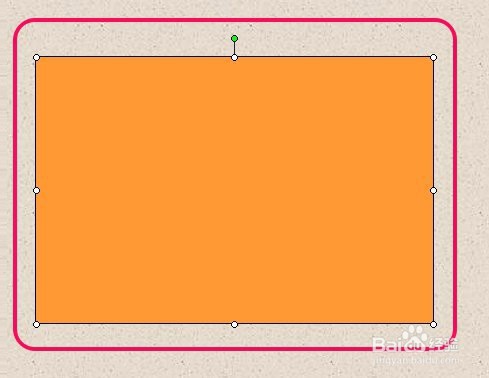 3/7
3/7选择“幻灯片放映”项中的“自定义动画”命令。
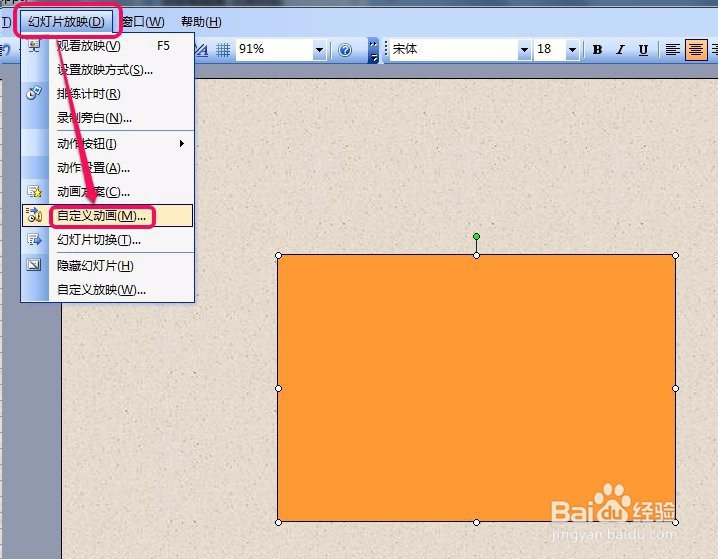 4/7
4/7选择“添加效果”菜单中的“进入”项,进一步,我们这里选择“百叶窗”命令。
到此,我们为矩形添加了进入效果,意思是矩形以“百叶窗”动画样式出现在幻灯片页面。
 5/7
5/7接下来,我们选择“添加效果”菜单中的“强调”项,进一步,我们这里选择“放大/缩小”命令。
现在,我们为矩形添加了强调效果,意思是矩形出出现到页面上以后,以“放大/缩小”的动画样式在页面上展示动画,起到吸引观看者注意力的目的。
 6/7
6/7下一步,我们选择“添加效果”菜单中的“退出”项,进一步,我们选择“飞出”命令。
到了这一步,我们为矩形又添加了退出效果,意思是矩形以“飞出”的动画样式从页面上消失。
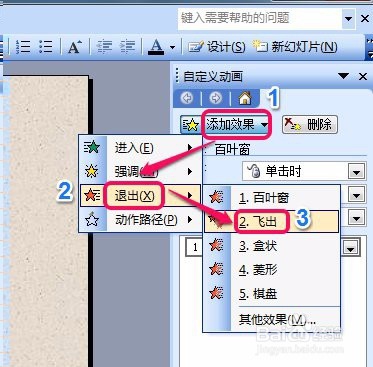 7/7
7/7可以看到,我们为矩形添加的3种动画效果都呈现在了“自定义动画”窗格里面,分别用不同图标进行区别。当放映幻灯片时,矩形会以3种动画方式展示给观看者,使ppt变得有趣、吸引人。
 注意事项
注意事项为动作对象添加哪种动画效果,要根据实际需要进行选择,才能达到突出重点、引人注目的效果。
版权声明:
1、本文系转载,版权归原作者所有,旨在传递信息,不代表看本站的观点和立场。
2、本站仅提供信息发布平台,不承担相关法律责任。
3、若侵犯您的版权或隐私,请联系本站管理员删除。
4、文章链接:http://www.1haoku.cn/art_1120958.html
 订阅
订阅